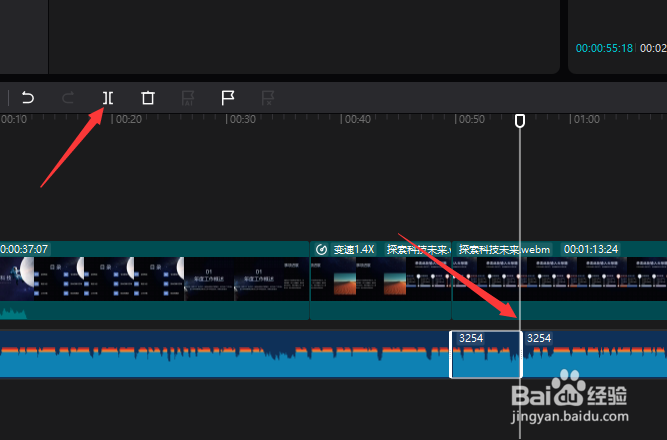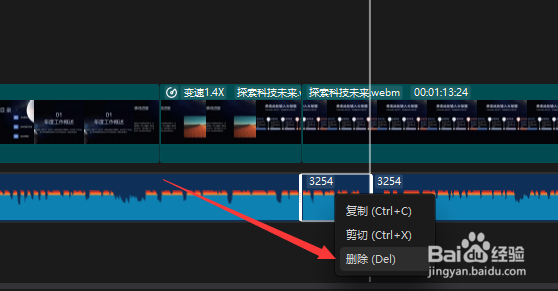1、首先,导入相应的视频后,将其添加到轨道上。
2、右击轨道上的视频,选择“音频分离”项。
3、当音频分离后,将时间轴移动到画面与音频不同步的位置 ,点击“分割”项。
4、在此根据音频的播放时间差,找到与之相同步的画面的位置,再次点击“分割”按钮。
5、对于其中被裁剪的片段,我们可以通过属性面板中的“播放速度”,将其播放速度加快,直到与声音同步为止。
6、当然,我们也可以将多余的音频进行删除,如图所示,选中多余的音频部分并进行裁剪。
7、接下来选中音频的末尾部分,再次进行裁剪。
8、右击裁剪的音频,选择“删除”项将其删除。
9、当整个裁剪同步操作完成后,就可以将视频导出保存了。